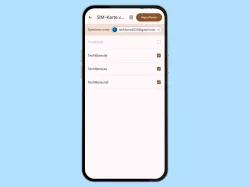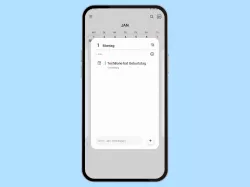OnePlus: Kontakte importieren, exportieren oder verschieben
Lerne, wie du auf dem OnePlus-Smartphone Kontakte importieren, exportieren oder verschieben kannst.
Von Simon Gralki · Veröffentlicht am
Da Kontakte heutzutage nicht mehr direkt auf der SIM-Karte gespeichert werden, bietet dies mehr Möglichkeiten zum Hinzufügen von Kontaktinformationen wie Profilbild, Adressen oder andere Details. Trotzdem sind die Kontakte auf der SIM-Karte nicht verloren, denn man kann sie jederzeit importieren und so beispielsweise im Google-Konto speichern. Wie man die Kontakte auf dem OnePlus-Smartphone importieren oder exportieren kann, zeigen wir hier.
Die Kontakte-App auf dem OnePlus-Handy bietet eine einfache Verwaltung der gespeicherten Kontakte, sodass keine Drittanbieter-Apps installiert werden müssen, um beispielsweise die SIM-Kontakte in den internen Speicher oder in ein verknüpftes Google-Konto zu kopieren bezieungsweise importieren. Dadurch ist nicht nur die Kontaktliste aktuell, sondern die Details der einzelnen Kontakte können auch erweitert werden, sodass man beispielsweise ein Kontaktfoto hinzufügt, weitere Adressen hinterlegt oder sonstige Notizen eingibt, da der SIM-Speicher für solche Kontaktinformationen schlichtweg zu klein ist.
Doch nicht nur der Import ist wichtig, sondern auch der Export der gespeicherten Kontakte. Dadurch lässt sich beispielsweise auch ein Backup der Kontakte als VCFF-Datei erstellen und im internen Speicher oder der Speicherkarte, sofern vorhanden, ablegen. Auch kann diese VCF-Datei als Sicherung auf einem PC/Laptop gespeichert oder über andere Apps versendet werden, um notfalls eine Wiederherstellung der Kontakte durchführen zu können.
Je nachdem, wie oft die Kontakte importiert oder exportiert werden, kann es in der Kontakte-App auch einmal zu Fehlern führen, sodass Kontakte doppelt angezeigt werden. Dies geschieht auch, wenn sie beispielsweise über verschiedene Apps erstellt beziehungsweise hinzugefügt werden. Dafür bietet die Kontakte-App das einfache Zusammenführen der doppelten Kontakte, wobei sämtliche Kontaktinformationen fusioniert und Einswerden.
Doppelte Kontakte zusammenführen
Werden Kontakte zweimal oder sogar öfter angezeigt, liegt es meistens an wiederholten Importen oder durch das Speichern der Kontakte über verschiedene Apps. Um trotzdem alle Kontaktdaten beisammen zu haben und die Kontaktliste übersichtlicher zu machen, können diese mehrfach angelegten Kontakte jederzeit zusammengefügt werden, um die Daten zu ergänzen.
Hinweis: Für den Fall, dass mehrere Kontakte doppelt vorhanden sind, kann auch jederzeit das automatische Zusammenführen der doppelten Kontakte über das Menü "Korrigieren und verwalten" genutzt werden.





- Öffne die Kontakte-App
- Tippe und halte einen Kontakt
- Wähle den Doppelten Kontakt
- Öffne das Menü
- Tippe auf Zusammenführen
Kontakte in anderes Konto verschieben
Gespeicherte Kontakte auf dem OnePlus-Handy können jederzeit in ein anderes Konto verschoben werden. Je nachdem, wo der Kontakt gespeichert ist, kann er entweder in den internen Speicher des Gerätes oder ein anderes verknüpftes Google-Konto verschoben werden.
Wird ein Kontakt verschoben, werden sämtliche gespeicherten Informationen beziehungsweise Details, wie beispielsweise das Profil- oder Kontaktfoto, Telefonnummern, Adressen und dazugehörige Notizen auch verschoben.

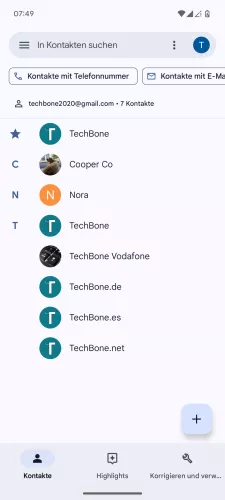



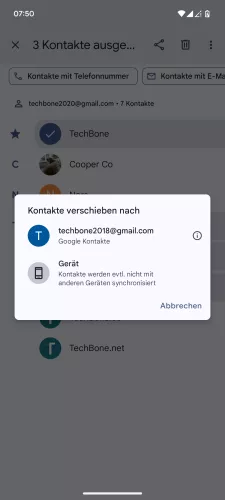
- Öffne die Kontakte-App
- Tippe und halte einen Kontakt
- Wenn gewünscht, wähle weitere Kontakte
- Öffne das Menü
- Tippe auf In ein anderes Konto verschieben
- Wähle ein Konto
Kontakte exportieren
Neben dem Import bietet die Kontakte-App auch das exportieren von Kontakten als VCF-Datei, die man entweder zur Wiederherstellung von gelöschten Kontakten oder zur Wiederherstellung der Kontakte auf einem neuen Handy nutzen könnte, da sie beliebig kopiert oder auch per App versendet werden kann.
Davon abhängig, ob das OnePlus-Handy über einen Speicherkarten-Slot verfügt, kann die Sicherung der VCF-Datei entweder auf einer SD-Karte oder im internen Speicher erfolgen.
Hinweis: Diese Funktion exportiert alle Kontakte. Um einzelne Kontakte zu exportieren, muss die Teilen-Funktion genutzt werden, um sie zu versenden.

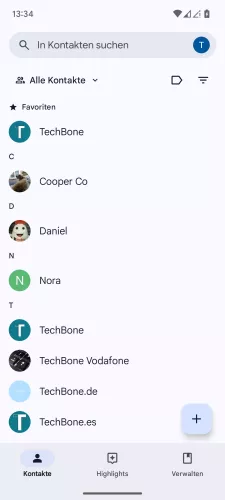
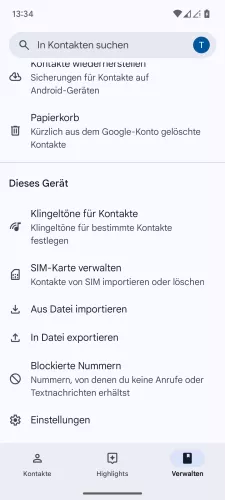
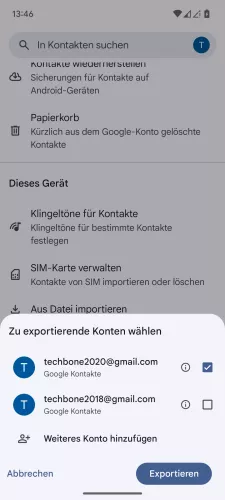

- Öffne die Kontakte-App
- Tippe auf Verwalten
- Tippe auf In Datei exportieren
- Wähle das gewünschte Konto und tippe auf Exportieren
- Wähle den Speicherort der Kontakte-VCF und tippe auf Speichern





- Öffne die Kontakte-App
- Tippe auf Verwalten
- Tippe auf In Datei exportieren
- Wähle ein Konto und tippe auf Exportieren
- Wähle den Speicherort und tippe auf Speichern
Kontakte importieren
Es ist egal, ob man ältere SIM-Kontakte oder eine zuvor gesicherte VCF-Datei importieren und dadurch gelöschte Kontakte wiederherstellen will, denn das OnePlus-Handy bietet die Option, um Kontakte direkt in den internen Speicher oder in ein verknüpftes Google-Konto zu importieren.

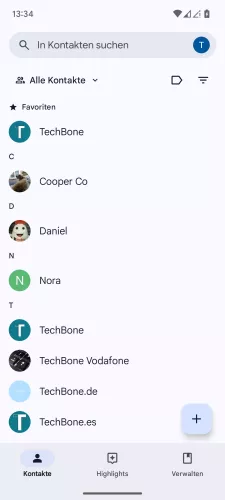
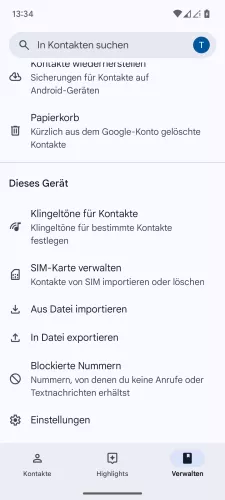
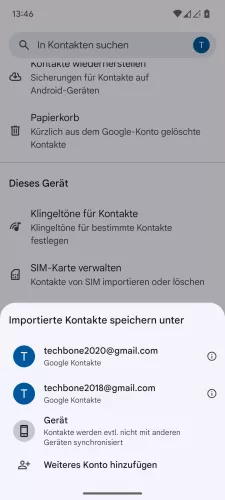
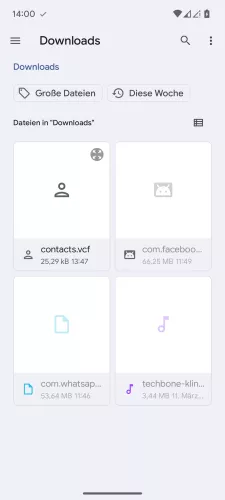
- Öffne die Kontakte-App
- Tippe auf Verwalten
- Tippe auf Aus Datei importieren
- Wähle den Speicherort
- Wähle die gewünschte VCF-Datei





- Öffne die Kontakte-App
- Tippe auf Verwalten
- Tippe auf Aus Datei importieren
- Wähle den Speicherort
- Wähle eine VCF-Datei
Diese Anleitung gehört zu unserem Guide für Smartphones von OnePlus. Die Benutzeroberfläche OxygenOS Schritt für Schritt erklärt!
Häufig gestellte Fragen (FAQ)
Wie bekommt man die SIM-Kontakte in ein Google-Konto?
Durch den Import von Kontakten können alle auf der SIM-Karte gespeicherten Kontakte direkt in ein verknüpftes Google-Konto auf dem OnePlus-Gerät kopiert werden.
Warum werden Kontakte zweimal angezeigt?
Werden manche Kontakte zweimal in der Kontaktliste angezeigt, liegt es an dem Abspeichern der Kontakte über verschiedene Apps oder an einem Import der Kontakte. In dem Fall kann der Nutzer jederzeit die doppelten Kontakte zusammenführen, wobei sämtliche Kontaktinformationen verschmelzen und ergänzt werden.
Wie kann man Kontakte verschieben?
Neben dem Import und Export kann man einzelne Kontakte in ein anderes Konto verschieben. Hierfür bietet das OnePlus-Handy die Auswahl zwischen dem internen Speicher oder ein verknüpftes Google-Konto als Speicherort.
Kann man Kontakte auf der SIM-Karte speichern?
Das Speichern von neuen oder das Verschieben von vorhandenen Kontakten in den SIM-Speicher ist auf dem OnePlus-Handy nicht möglich.
Kann man ein lokales Backup der Kontakte machen?
Durch den Export der Kontakte als VCF-Datei kann eine Sicherung aller Kontaktdaten erstellt werden, die man dann im internen Speicher, auf der Speicherkarte oder sogar auf einem PC/Laptop speichern kann.